Excelの表の数値に1を加える方法
- 藏色散人オリジナル
- 2020-03-02 09:13:5927797ブラウズ
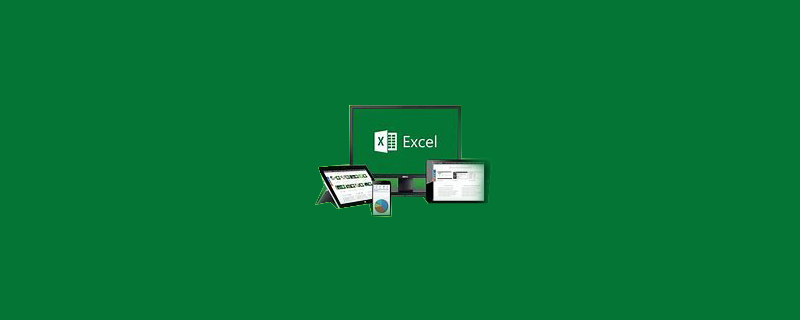
Excel テーブルの数値に 1 を加える方法
1. Excel2010 を開き、オプションと質問を入力します。図に示すように
推奨「excel チュートリアル」

#2. alt F11 を押したままにして、次のようにします。ウィンドウが表示されます
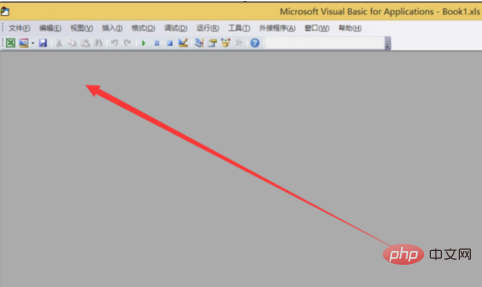
3. コード ウィンドウを開き、次のコードをコピーしますPrivate Sub Worksheet_SelectionChange(ByVal Target As Range)Target = Target 1End Sub
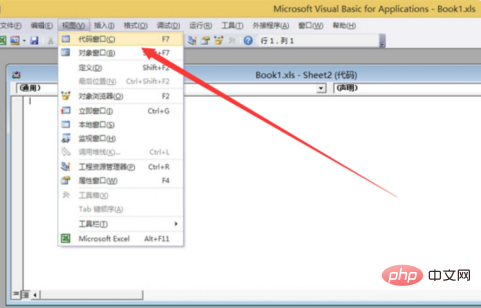
4 を保存し、右上隅にバツ印を付けます
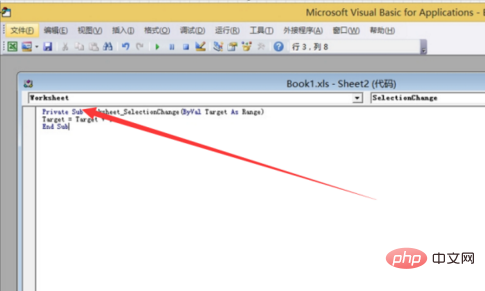
以上がExcelの表の数値に1を加える方法の詳細内容です。詳細については、PHP 中国語 Web サイトの他の関連記事を参照してください。
声明:
この記事の内容はネチズンが自主的に寄稿したものであり、著作権は原著者に帰属します。このサイトは、それに相当する法的責任を負いません。盗作または侵害の疑いのあるコンテンツを見つけた場合は、admin@php.cn までご連絡ください。

